CAD是国际上非常流行的图纸设计软件,软件附带了许多了不起的功能,可以更加方便我们进行绘图。在绘图的时候,经常会使用到圆形,但很多朋友不知道CAD怎样标注圆的直径?其实标注的方法是差不多的,本次就来给大家分享详细的操作步骤,需要的小伙伴们快学起来吧!
标注效果
第1步
如图所示,直径标注效果
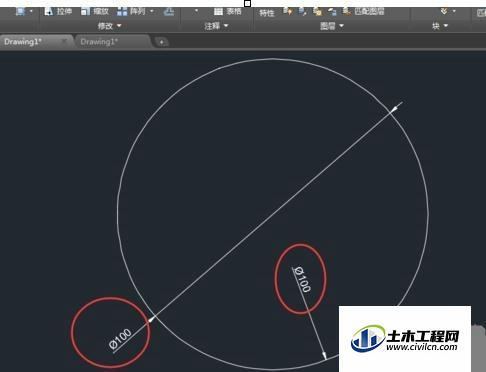
第2步
如图所示,半径标注效果
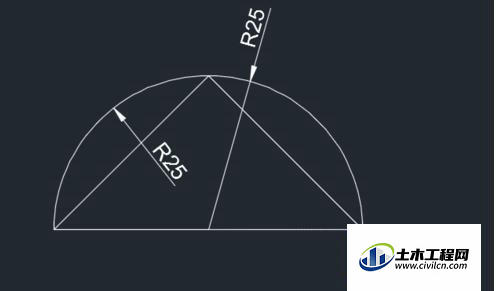
标注方法
第1步
标注命令都位于绘图窗口上方的注释工具条内,如图所示,把鼠标放到圆标注上面,可以显示其定义
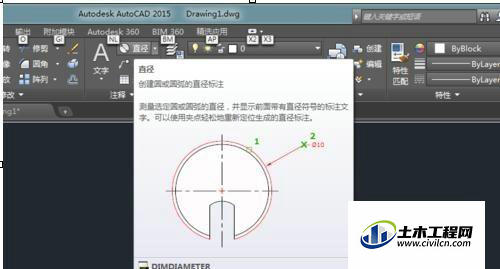
第2步
没有执行圆标注前,当前的绘图窗口内必须有圆或圆弧;执行直径标注后,其后提示选择当前绘图窗口内的圆;
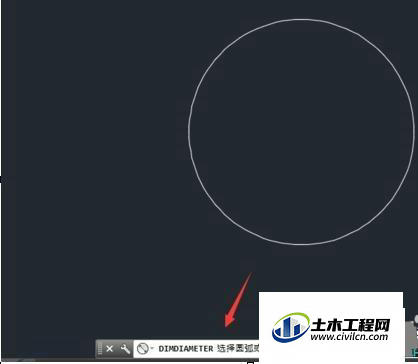
第3步
直径标注完成后,尺寸数值放在圆形外与圆形内是有区别的,如图所示
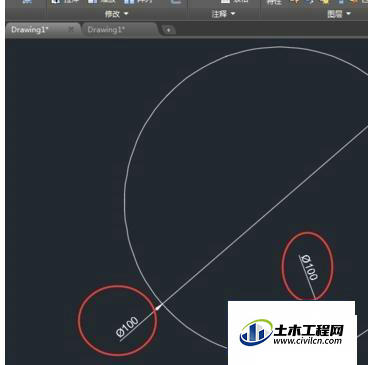
第4步
半径标注与直径标注其最基本的区别在于显示的数值不一样,半径标注是以R开头,而直径标注是以直径符号开头,下图为半径的定义

第5步
在执行半径标注后,其命令行提示的数值与直径一样
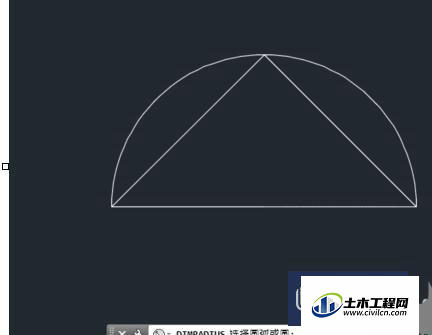
第6步
下图是通过半径标注得到的尺寸,请注意其与直径标注的区分
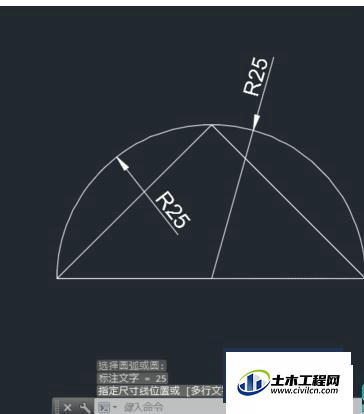
温馨提示:
以上就是关于“CAD如何标注圆的直径?”的方法,还不太熟悉的朋友多多练习,关注我们,帮你解决更多难题!






